TOYOTA PROACE CITY 2021 Bruksanvisningar (in Swedish)
Manufacturer: TOYOTA, Model Year: 2021, Model line: PROACE CITY, Model: TOYOTA PROACE CITY 2021Pages: 272, PDF Size: 60.76 MB
Page 251 of 272
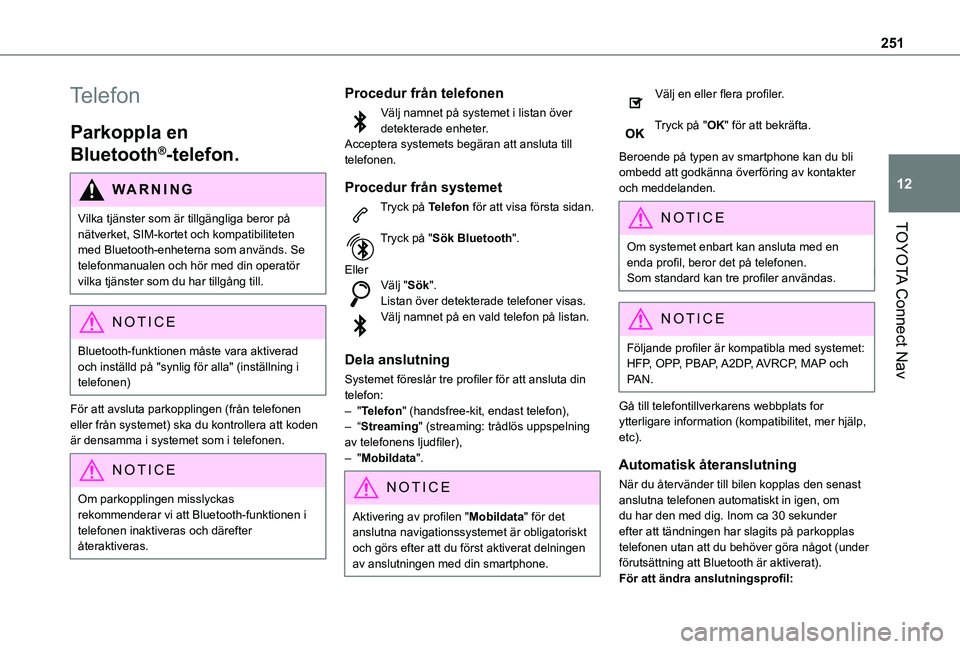
251
TOYOTA Connect Nav
12
Telefon
Parkoppla en
Bluetooth®-telefon.
WARNI NG
Vilka tjänster som är tillgängliga beror på nätverket, SIM-kortet och kompatibiliteten
med Bluetooth-enheterna som används. Se telefonmanualen och hör med din operatör vilka tjänster som du har tillgång till.
NOTIC E
Bluetooth-funktionen måste vara aktiverad och inställd på "synlig för alla" (inställning i telefonen)
För att avsluta parkopplingen (från telefonen eller från systemet) ska du kontrollera att koden är densamma i systemet som i telefonen.
NOTIC E
Om parkopplingen misslyckas rekommenderar vi att Bluetooth-funktionen i telefonen inaktiveras och därefter återaktiveras.
Procedur från telefonen
Välj namnet på systemet i listan över detekterade enheter.Acceptera systemets begäran att ansluta till telefonen.
Procedur från systemet
Tryck på Telefon för att visa första sidan.
Tryck på "Sök Bluetooth".
EllerVälj "Sök".Listan över detekterade telefoner visas.Välj namnet på en vald telefon på listan.
Dela anslutning
Systemet föreslår tre profiler för att ansluta din telefon:– "Telefon" (handsfree-kit, endast telefon),– “Streaming" (streaming: trådlös uppspelning av telefonens ljudfiler),
– "Mobildata".
NOTIC E
Aktivering av profilen "Mobildata" för det anslutna navigationssystemet är obligatoriskt och görs efter att du först aktiverat delningen av anslutningen med din smartphone.
Välj en eller flera profiler.
Tryck på "OK" för att bekräfta.
Beroende på typen av smartphone kan du bli ombedd att godkänna överföring av kontakter och meddelanden.
NOTIC E
Om systemet enbart kan ansluta med en enda profil, beror det på telefonen. Som standard kan tre profiler användas.
NOTIC E
Följande profiler är kompatibla med systemet: HFP, OPP, PBAP, A2DP, AVRCP, MAP och PAN.
Gå till telefontillverkarens webbplats for ytterligare information (kompatibilitet, mer hjälp, etc).
Automatisk återanslutning
När du återvänder till bilen kopplas den senast anslutna telefonen automatiskt in igen, om du har den med dig. Inom ca 30 sekunder efter att tändningen har slagits på parkopplas
telefonen utan att du behöver göra något (under förutsättning att Bluetooth är aktiverat).För att ändra anslutningsprofil:
Page 252 of 272
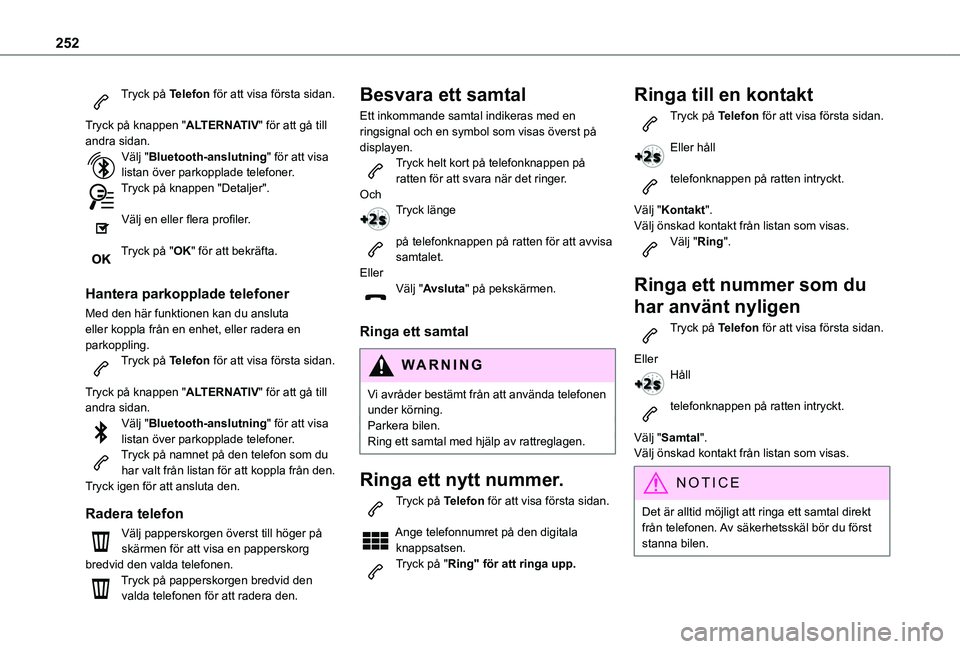
252
Tryck på Telefon för att visa första sidan.
Tryck på knappen "ALTERNATIV" för att gå till andra sidan.Välj "Bluetooth-anslutning" för att visa listan över parkopplade telefoner.Tryck på knappen "Detaljer".
Välj en eller flera profiler.
Tryck på "OK" för att bekräfta.
Hantera parkopplade telefoner
Med den här funktionen kan du ansluta eller koppla från en enhet, eller radera en parkoppling.Tryck på Telefon för att visa första sidan.
Tryck på knappen "ALTERNATIV" för att gå till andra sidan.Välj "Bluetooth-anslutning" för att visa listan över parkopplade telefoner.
Tryck på namnet på den telefon som du har valt från listan för att koppla från den.Tryck igen för att ansluta den.
Radera telefon
Välj papperskorgen överst till höger på skärmen för att visa en papperskorg bredvid den valda telefonen.Tryck på papperskorgen bredvid den
valda telefonen för att radera den.
Besvara ett samtal
Ett inkommande samtal indikeras med en ringsignal och en symbol som visas överst på displayen.Tryck helt kort på telefonknappen på ratten för att svara när det ringer.OchTryck länge
på telefonknappen på ratten för att avvisa samtalet.EllerVälj "Avsluta" på pekskärmen.
Ringa ett samtal
WARNI NG
Vi avråder bestämt från att använda telefonen under körning. Parkera bilen.Ring ett samtal med hjälp av rattreglagen.
Ringa ett nytt nummer.
Tryck på Telefon för att visa första sidan.
Ange telefonnumret på den digitala knappsatsen.Tryck på "Ring" för att ringa upp.
Ringa till en kontakt
Tryck på Telefon för att visa första sidan.
Eller håll
telefonknappen på ratten intryckt.
Välj "Kontakt".Välj önskad kontakt från listan som visas.Välj "Ring".
Ringa ett nummer som du
har använt nyligen
Tryck på Telefon för att visa första sidan.
EllerHåll
telefonknappen på ratten intryckt.
Välj "Samtal".
Välj önskad kontakt från listan som visas.
NOTIC E
Det är alltid möjligt att ringa ett samtal direkt från telefonen. Av säkerhetsskäl bör du först stanna bilen.
Page 253 of 272
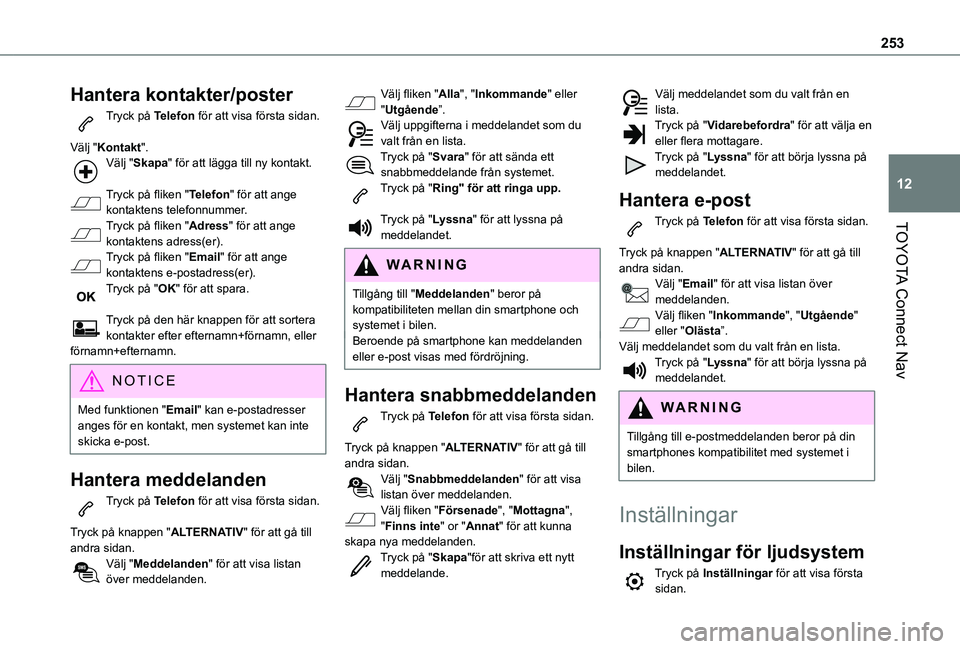
253
TOYOTA Connect Nav
12
Hantera kontakter/poster
Tryck på Telefon för att visa första sidan.
Välj "Kontakt".Välj "Skapa" för att lägga till ny kontakt.
Tryck på fliken "Telefon" för att ange kontaktens telefonnummer.Tryck på fliken "Adress" för att ange kontaktens adress(er).Tryck på fliken "Email" för att ange kontaktens e-postadress(er).Tryck på "OK" för att spara.
Tryck på den här knappen för att sortera kontakter efter efternamn+förnamn, eller förnamn+efternamn.
NOTIC E
Med funktionen "Email" kan e-postadresser anges för en kontakt, men systemet kan inte skicka e-post.
Hantera meddelanden
Tryck på Telefon för att visa första sidan.
Tryck på knappen "ALTERNATIV" för att gå till andra sidan.Välj "Meddelanden" för att visa listan över meddelanden.
Välj fliken "Alla", "Inkommande" eller "Utgående”.Välj uppgifterna i meddelandet som du valt från en lista.Tryck på "Svara" för att sända ett snabbmeddelande från systemet.Tryck på "Ring" för att ringa upp.
Tryck på "Lyssna" för att lyssna på meddelandet.
WARNI NG
Tillgång till "Meddelanden" beror på kompatibiliteten mellan din smartphone och systemet i bilen.Beroende på smartphone kan meddelanden eller e-post visas med fördröjning.
Hantera snabbmeddelanden
Tryck på Telefon för att visa första sidan.
Tryck på knappen "ALTERNATIV" för att gå till andra sidan.Välj "Snabbmeddelanden" för att visa listan över meddelanden.Välj fliken "Försenade", "Mottagna", "Finns inte" or "Annat" för att kunna skapa nya meddelanden.Tryck på "Skapa"för att skriva ett nytt meddelande.
Välj meddelandet som du valt från en lista.Tryck på "Vidarebefordra" för att välja en eller flera mottagare.Tryck på "Lyssna" för att börja lyssna på meddelandet.
Hantera e-post
Tryck på Telefon för att visa första sidan.
Tryck på knappen "ALTERNATIV" för att gå till andra sidan.Välj "Email" för att visa listan över meddelanden.Välj fliken "Inkommande", "Utgående" eller "Olästa”.Välj meddelandet som du valt från en lista.Tryck på "Lyssna" för att börja lyssna på meddelandet.
WARNI NG
Tillgång till e-postmeddelanden beror på din smartphones kompatibilitet med systemet i bilen.
Inställningar
Inställningar för ljudsystem
Tryck på Inställningar för att visa första sidan.
Page 254 of 272

254
Välj "Ljudinställningar".
Välj därefter "Förinställda EQ-lägen", "Ljudfördelning"; "Ljud", "Röst" eller "Ringsignal".Tryck på "OK" för att spara inställningarna.
NOTIC E
Ljudfördelningen (eller spatialiseringen via systemet Arkamys©) är en teknik som anpassar ljudkvaliteten efter hur många passagerare som finns i bilen.Finns endast för utföranden med högtalare fram och bak.
NOTIC E
Inställningen för Förinställda EQ-lägen (6 olika EQ-lägen) samt inställningar för Bas, Mellanregister och Diskant är olika och fristående för varje ljudkälla.Aktivera eller inaktivera "Loudness"."Ljudfördelning”-inställningarna (Alla passagerare, Förare och Enbart fram) är gemensamma för alla källor.Aktivera eller inaktivera "Knappljud", "Ljudvolym beroende på hastighet" och
"AUX-ingång".
NOTIC E
Bilens ljudsystem: Sound Staging från Arkamys© garanterar optimal ljudfördelning i kupén.
Ställa in profiler
Tryck på Inställningar för att visa första sidan.Tryck på knappen "ALTERNATIV" för att gå till andra sidan.Välj "Inställning av profiler".
Välj "Profil 1", "Profil 2", "Profil 3” eller "Gemensam profil".Tryck på den här knappen för att ange profilens namn med den digitala knappsatsen.Tryck på "OK" för att bekräfta.
Tryck på den här knappen för att lägga till ett foto till profilen.
För in ett USB-minne som innehåller fotot i USB-uttaget.Välj foto.Tryck på "OK" för att godkänna överföringen av fotot.Tryck på "OK" igen för att spara inställningarna.
NOTIC E
Fotot passas in i en kvadrat; systemet omformar originalfotot om formatet är ett annat.
Tryck på den här knappen för att återställa vald profil.
WARNI NG
Om du återställer profilen aktiveras engelska som standardspråk.
Välj "Profil" (1 eller 2 eller 3) för att koppla den till "Ljudinställningar".Välj "Ljudinställningar".
Välj därefter "Förinställda EQ-lägen", "Ljudfördelning"; "Ljud", "Röst" eller "Ringsignal".Tryck på "OK" för att spara inställningarna för den valda profilen.
Anpassa inställningar för
systemet
Tryck på Inställningar för att visa första sidan.Tryck på knappen "ALTERNATIV" för att gå till andra sidan.Välj "Skärminställningar".
Välj "Animation".
Page 255 of 272
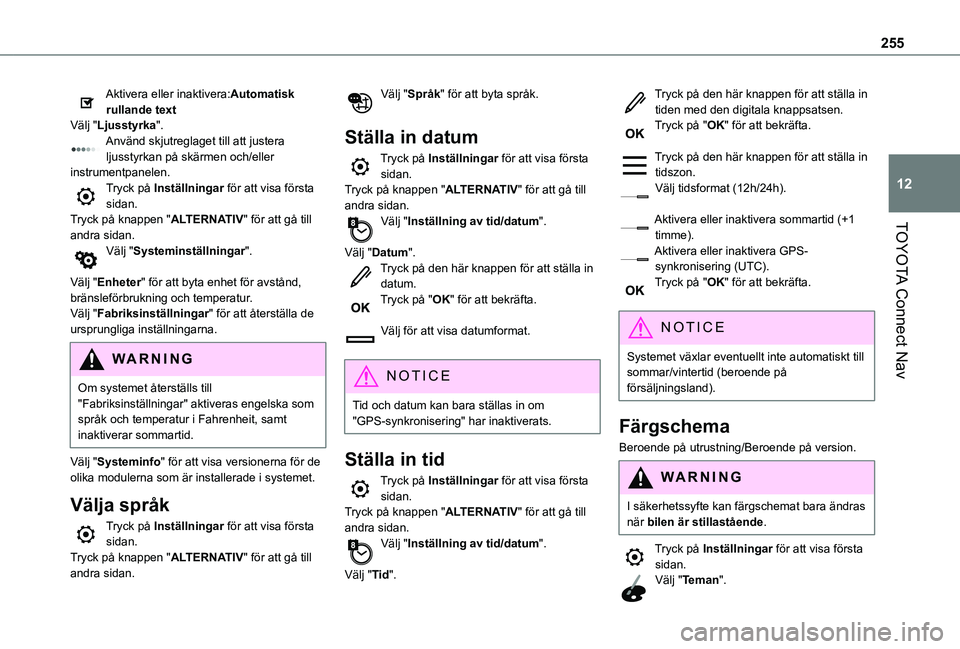
255
TOYOTA Connect Nav
12
Aktivera eller inaktivera:Automatisk rullande textVälj "Ljusstyrka".Använd skjutreglaget till att justera ljusstyrkan på skärmen och/eller instrumentpanelen.Tryck på Inställningar för att visa första sidan.Tryck på knappen "ALTERNATIV" för att gå till andra sidan.Välj "Systeminställningar".
Välj "Enheter" för att byta enhet för avstånd, bränsleförbrukning och temperatur.Välj "Fabriksinställningar" för att återställa de ursprungliga inställningarna.
WARNI NG
Om systemet återställs till "Fabriksinställningar" aktiveras engelska som språk och temperatur i Fahrenheit, samt inaktiverar sommartid.
Välj "Systeminfo" för att visa versionerna för de olika modulerna som är installerade i systemet.
Välja språk
Tryck på Inställningar för att visa första sidan.Tryck på knappen "ALTERNATIV" för att gå till andra sidan.
Välj "Språk" för att byta språk.
Ställa in datum
Tryck på Inställningar för att visa första sidan.Tryck på knappen "ALTERNATIV" för att gå till andra sidan.Välj "Inställning av tid/datum".
Välj "Datum".Tryck på den här knappen för att ställa in datum.Tryck på "OK" för att bekräfta.
Välj för att visa datumformat.
NOTIC E
Tid och datum kan bara ställas in om "GPS-synkronisering" har inaktiverats.
Ställa in tid
Tryck på Inställningar för att visa första sidan.Tryck på knappen "ALTERNATIV" för att gå till andra sidan.Välj "Inställning av tid/datum".
Välj "Tid".
Tryck på den här knappen för att ställa in tiden med den digitala knappsatsen.Tryck på "OK" för att bekräfta.
Tryck på den här knappen för att ställa in tidszon.Välj tidsformat (12h/24h).
Aktivera eller inaktivera sommartid (+1 timme).Aktivera eller inaktivera GPS-synkronisering (UTC).Tryck på "OK" för att bekräfta.
NOTIC E
Systemet växlar eventuellt inte automatiskt till sommar/vintertid (beroende på försäljningsland).
Färgschema
Beroende på utrustning/Beroende på version.
WARNI NG
I säkerhetssyfte kan färgschemat bara ändras när bilen är stillastående.
Tryck på Inställningar för att visa första sidan.Välj "Teman".
Page 256 of 272
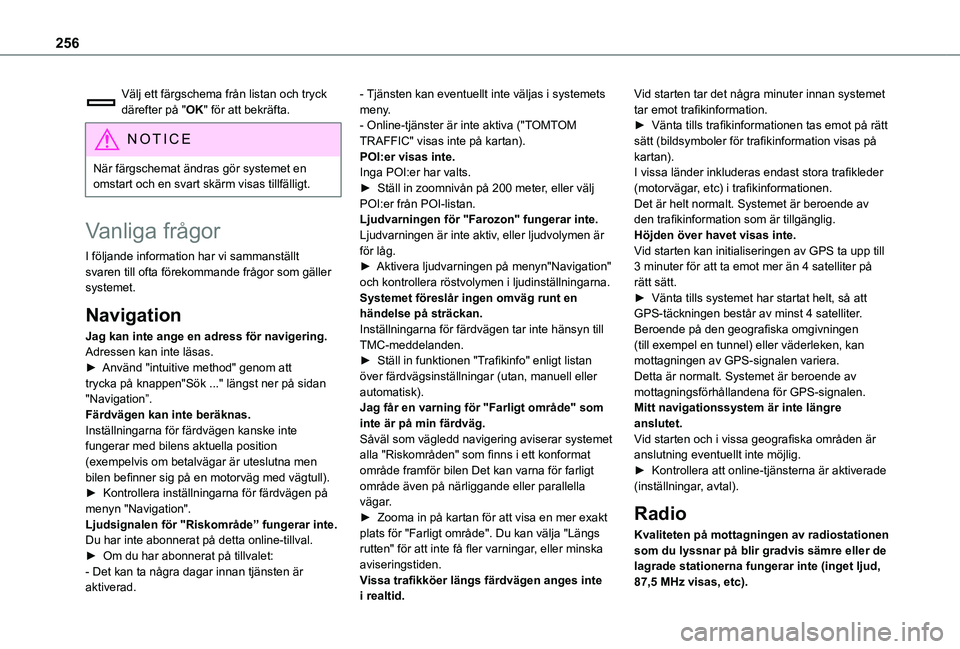
256
Välj ett färgschema från listan och tryck därefter på "OK" för att bekräfta.
NOTIC E
När färgschemat ändras gör systemet en omstart och en svart skärm visas tillfälligt.
Vanliga frågor
I följande information har vi sammanställt svaren till ofta förekommande frågor som gäller systemet.
Navigation
Jag kan inte ange en adress för navigering.Adressen kan inte läsas.► Använd "intuitive method" genom att trycka på knappen"Sök ..." längst ner på sidan "Navigation”.Färdvägen kan inte beräknas.Inställningarna för färdvägen kanske inte fungerar med bilens aktuella position (exempelvis om betalvägar är uteslutna men bilen befinner sig på en motorväg med vägtull).► Kontrollera inställningarna för färdvägen på menyn "Navigation".Ljudsignalen för "Riskområde” fungerar inte.Du har inte abonnerat på detta online-tillval.► Om du har abonnerat på tillvalet:- Det kan ta några dagar innan tjänsten är aktiverad.
- Tjänsten kan eventuellt inte väljas i systemets meny.- Online-tjänster är inte aktiva ("TOMTOM TRAFFIC" visas inte på kartan).POI:er visas inte.Inga POI:er har valts.► Ställ in zoomnivån på 200 meter, eller välj POI:er från POI-listan.Ljudvarningen för "Farozon" fungerar inte.Ljudvarningen är inte aktiv, eller ljudvolymen är för låg.► Aktivera ljudvarningen på menyn"Navigation" och kontrollera röstvolymen i ljudinställningarna.Systemet föreslår ingen omväg runt en händelse på sträckan.Inställningarna för färdvägen tar inte hänsyn till TMC-meddelanden.► Ställ in funktionen "Trafikinfo" enligt listan över färdvägsinställningar (utan, manuell eller automatisk).Jag får en varning för "Farligt område" som inte är på min färdväg.Såväl som vägledd navigering aviserar systemet
alla "Riskområden" som finns i ett konformat område framför bilen Det kan varna för farligt område även på närliggande eller parallella vägar.► Zooma in på kartan för att visa en mer exakt plats för "Farligt område". Du kan välja "Längs rutten" för att inte få fler varningar, eller minska aviseringstiden.Vissa trafikköer längs färdvägen anges inte
i realtid.
Vid starten tar det några minuter innan systemet tar emot trafikinformation.► Vänta tills trafikinformationen tas emot på rätt sätt (bildsymboler för trafikinformation visas på kartan).I vissa länder inkluderas endast stora trafikleder (motorvägar, etc) i trafikinformationen.Det är helt normalt. Systemet är beroende av den trafikinformation som är tillgänglig.Höjden över havet visas inte.Vid starten kan initialiseringen av GPS ta upp till 3 minuter för att ta emot mer än 4 satelliter på rätt sätt.► Vänta tills systemet har startat helt, så att GPS-täckningen består av minst 4 satelliter.Beroende på den geografiska omgivningen (till exempel en tunnel) eller väderleken, kan mottagningen av GPS-signalen variera.Detta är normalt. Systemet är beroende av mottagningsförhållandena för GPS-signalen.Mitt navigationssystem är inte längre anslutet.Vid starten och i vissa geografiska områden är
anslutning eventuellt inte möjlig.► Kontrollera att online-tjänsterna är aktiverade (inställningar, avtal).
Radio
Kvaliteten på mottagningen av radiostationen som du lyssnar på blir gradvis sämre eller de lagrade stationerna fungerar inte (inget ljud, 87,5 MHz visas, etc).
Page 257 of 272
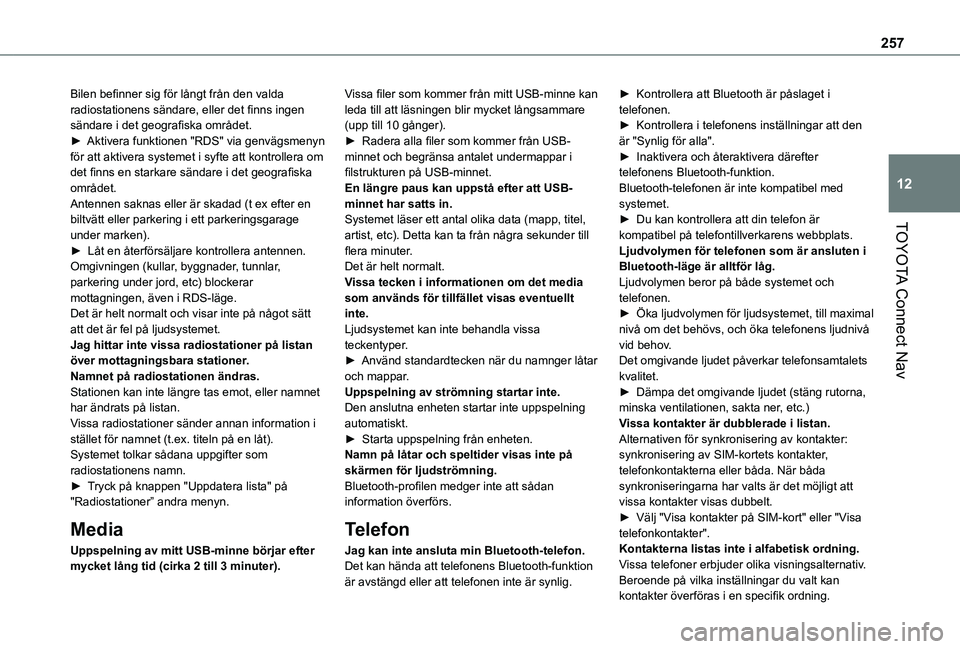
257
TOYOTA Connect Nav
12
Bilen befinner sig för långt från den valda radiostationens sändare, eller det finns ingen sändare i det geografiska området.► Aktivera funktionen "RDS" via genvägsmenyn för att aktivera systemet i syfte att kontrollera om det finns en starkare sändare i det geografiska området.Antennen saknas eller är skadad (t ex efter en biltvätt eller parkering i ett parkeringsgarage under marken).► Låt en återförsäljare kontrollera antennen.Omgivningen (kullar, byggnader, tunnlar, parkering under jord, etc) blockerar mottagningen, även i RDS-läge.Det är helt normalt och visar inte på något sätt att det är fel på ljudsystemet.Jag hittar inte vissa radiostationer på listan över mottagningsbara stationer.Namnet på radiostationen ändras.Stationen kan inte längre tas emot, eller namnet har ändrats på listan.Vissa radiostationer sänder annan information i stället för namnet (t.ex. titeln på en låt).
Systemet tolkar sådana uppgifter som radiostationens namn.► Tryck på knappen "Uppdatera lista" på "Radiostationer” andra menyn.
Media
Uppspelning av mitt USB-minne börjar efter mycket lång tid (cirka 2 till 3 minuter).
Vissa filer som kommer från mitt USB-minne kan leda till att läsningen blir mycket långsammare (upp till 10 gånger).► Radera alla filer som kommer från USB-minnet och begränsa antalet undermappar i filstrukturen på USB-minnet.En längre paus kan uppstå efter att USB-minnet har satts in.Systemet läser ett antal olika data (mapp, titel, artist, etc). Detta kan ta från några sekunder till flera minuter.Det är helt normalt.Vissa tecken i informationen om det media som används för tillfället visas eventuellt inte.Ljudsystemet kan inte behandla vissa teckentyper.► Använd standardtecken när du namnger låtar och mappar.Uppspelning av strömning startar inte.Den anslutna enheten startar inte uppspelning automatiskt.► Starta uppspelning från enheten.
Namn på låtar och speltider visas inte på skärmen för ljudströmning.Bluetooth-profilen medger inte att sådan information överförs.
Telefon
Jag kan inte ansluta min Bluetooth-telefon.Det kan hända att telefonens Bluetooth-funktion är avstängd eller att telefonen inte är synlig.
► Kontrollera att Bluetooth är påslaget i telefonen.► Kontrollera i telefonens inställningar att den är "Synlig för alla".► Inaktivera och återaktivera därefter telefonens Bluetooth-funktion.Bluetooth-telefonen är inte kompatibel med systemet.► Du kan kontrollera att din telefon är kompatibel på telefontillverkarens webbplats.Ljudvolymen för telefonen som är ansluten i Bluetooth-läge är alltför låg.Ljudvolymen beror på både systemet och telefonen.► Öka ljudvolymen för ljudsystemet, till maximal nivå om det behövs, och öka telefonens ljudnivå vid behov.Det omgivande ljudet påverkar telefonsamtalets kvalitet.► Dämpa det omgivande ljudet (stäng rutorna, minska ventilationen, sakta ner, etc.)Vissa kontakter är dubblerade i listan.Alternativen för synkronisering av kontakter:
synkronisering av SIM-kortets kontakter, telefonkontakterna eller båda. När båda synkroniseringarna har valts är det möjligt att vissa kontakter visas dubbelt.► Välj "Visa kontakter på SIM-kort" eller "Visa telefonkontakter".Kontakterna listas inte i alfabetisk ordning.Vissa telefoner erbjuder olika visningsalternativ. Beroende på vilka inställningar du valt kan
kontakter överföras i en specifik ordning.
Page 258 of 272
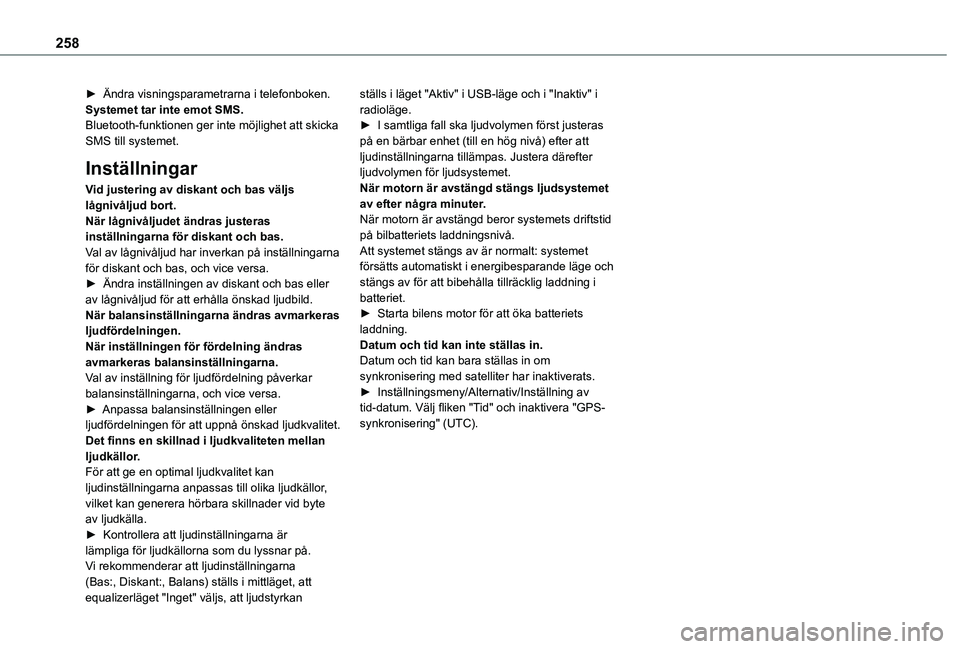
258
► Ändra visningsparametrarna i telefonboken.Systemet tar inte emot SMS.Bluetooth-funktionen ger inte möjlighet att skicka SMS till systemet.
Inställningar
Vid justering av diskant och bas väljs lågnivåljud bort.När lågnivåljudet ändras justeras inställningarna för diskant och bas.Val av lågnivåljud har inverkan på inställningarna för diskant och bas, och vice versa.► Ändra inställningen av diskant och bas eller av lågnivåljud för att erhålla önskad ljudbild.När balansinställningarna ändras avmarkeras ljudfördelningen.När inställningen för fördelning ändras avmarkeras balansinställningarna.Val av inställning för ljudfördelning påverkar balansinställningarna, och vice versa.► Anpassa balansinställningen eller ljudfördelningen för att uppnå önskad ljudkvalitet.Det finns en skillnad i ljudkvaliteten mellan
ljudkällor.För att ge en optimal ljudkvalitet kan ljudinställningarna anpassas till olika ljudkällor, vilket kan generera hörbara skillnader vid byte av ljudkälla.► Kontrollera att ljudinställningarna är lämpliga för ljudkällorna som du lyssnar på. Vi rekommenderar att ljudinställningarna (Bas:, Diskant:, Balans) ställs i mittläget, att
equalizerläget "Inget" väljs, att ljudstyrkan
ställs i läget "Aktiv" i USB-läge och i "Inaktiv" i radioläge.► I samtliga fall ska ljudvolymen först justeras på en bärbar enhet (till en hög nivå) efter att ljudinställningarna tillämpas. Justera därefter ljudvolymen för ljudsystemet.När motorn är avstängd stängs ljudsystemet av efter några minuter.När motorn är avstängd beror systemets driftstid på bilbatteriets laddningsnivå.Att systemet stängs av är normalt: systemet försätts automatiskt i energibesparande läge och stängs av för att bibehålla tillräcklig laddning i batteriet.► Starta bilens motor för att öka batteriets laddning.Datum och tid kan inte ställas in.Datum och tid kan bara ställas in om synkronisering med satelliter har inaktiverats.► Inställningsmeny/Alternativ/Inställning av tid-datum. Välj fliken "Tid" och inaktivera "GPS-synkronisering" (UTC).
Page 259 of 272
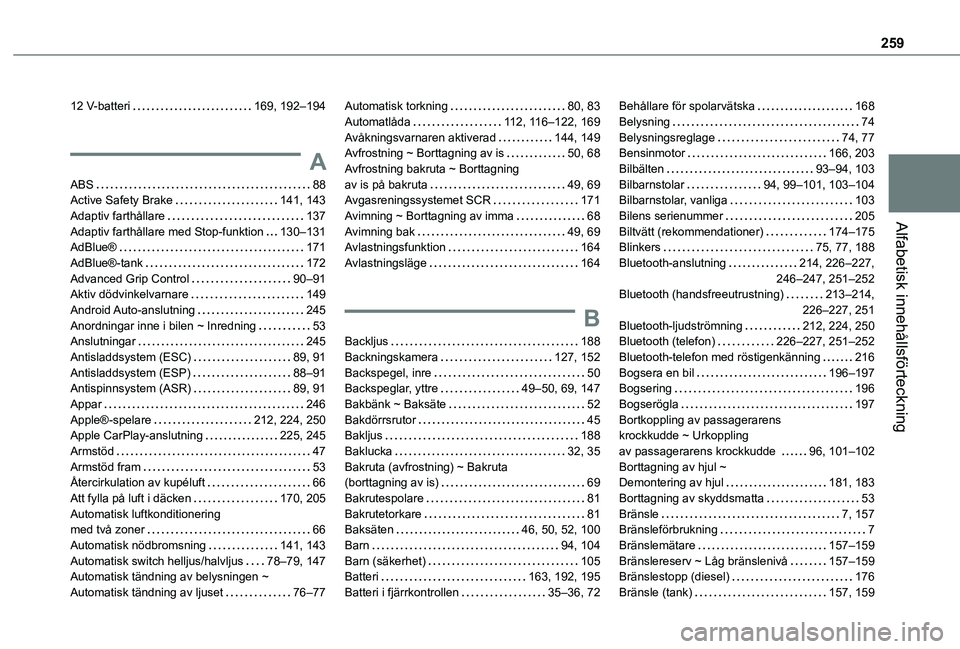
259
Alfabetisk innehållsförteckning
12 V-batteri 169, 192–194
A
ABS 88Active Safety Brake 141, 143Adaptiv farthållare 137Adaptiv farthållare med Stop-funktion 130–131AdBlue® 171AdBlue®-tank 172Advanced Grip Control 90–91Aktiv dödvinkelvarnare 149Android Auto-anslutning 245Anordningar inne i bilen ~ Inredning 53Anslutningar 245Antisladdsystem (ESC) 89, 91Antisladdsystem (ESP) 88–91Antispinnsystem (ASR) 89, 91Appar 246Apple®-spelare 212, 224, 250Apple CarPlay-anslutning 225, 245
Armstöd 47Armstöd fram 53Återcirkulation av kupéluft 66Att fylla på luft i däcken 170, 205Automatisk luftkonditionering med två zoner 66Automatisk nödbromsning 141, 143Automatisk switch helljus/halvljus 78–79, 147Automatisk tändning av belysningen ~ Automatisk tändning av ljuset 76–77
Automatisk torkning 80, 83Automatlåda 11 2, 11 6–122, 169Avåkningsvarnaren aktiverad 144, 149Avfrostning ~ Borttagning av is 50, 68Avfrostning bakruta ~ Borttagning av is på bakruta 49, 69Avgasreningssystemet SCR 171Avimning ~ Borttagning av imma 68Avimning bak 49, 69Avlastningsfunktion 164Avlastningsläge 164
B
Backljus 188Backningskamera 127, 152Backspegel, inre 50Backspeglar, yttre 49–50, 69, 147Bakbänk ~ Baksäte 52Bakdörrsrutor 45Bakljus 188
Baklucka 32, 35Bakruta (avfrostning) ~ Bakruta (borttagning av is) 69Bakrutespolare 81Bakrutetorkare 81Baksäten 46, 50, 52, 100Barn 94, 104Barn (säkerhet) 105Batteri 163, 192, 195Batteri i fjärrkontrollen 35–36, 72
Behållare för spolarvätska 168Belysning 74Belysningsreglage 74, 77Bensinmotor 166, 203Bilbälten 93–94, 103Bilbarnstolar 94, 99–101, 103–104Bilbarnstolar, vanliga 103Bilens serienummer 205Biltvätt (rekommendationer) 174–175Blinkers 75, 77, 188Bluetooth-anslutning 214, 226–227, 246–247, 251–252Bluetooth (handsfreeutrustning) 213–214, 226–227, 251Bluetooth-ljudströmning 212, 224, 250Bluetooth (telefon) 226–227, 251–252Bluetooth-telefon med röstigenkänning 216Bogsera en bil 196–197Bogsering 196Bogserögla 197Bortkoppling av passagerarens krockkudde ~ Urkoppling
av passagerarens krockkudde 96, 101–102Borttagning av hjul ~ Demontering av hjul 181, 183Borttagning av skyddsmatta 53Bränsle 7, 157Bränsleförbrukning 7Bränslemätare 157–159Bränslereserv ~ Låg bränslenivå 157–159Bränslestopp (diesel) 176Bränsle (tank) 157, 159
Page 260 of 272
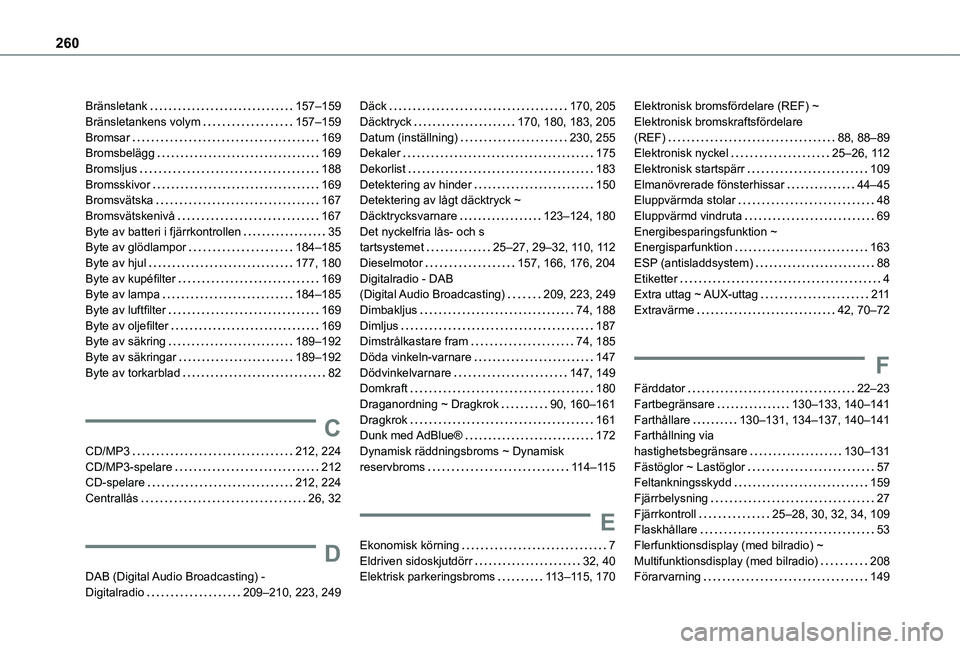
260
Bränsletank 157–159Bränsletankens volym 157–159Bromsar 169Bromsbelägg 169Bromsljus 188Bromsskivor 169Bromsvätska 167Bromsvätskenivå 167Byte av batteri i fjärrkontrollen 35Byte av glödlampor 184–185Byte av hjul 177, 180Byte av kupéfilter 169Byte av lampa 184–185Byte av luftfilter 169Byte av oljefilter 169Byte av säkring 189–192Byte av säkringar 189–192Byte av torkarblad 82
C
CD/MP3 212, 224CD/MP3-spelare 212CD-spelare 212, 224Centrallås 26, 32
D
DAB (Digital Audio Broadcasting) - Digitalradio 209–210, 223, 249
Däck 170, 205Däcktryck 170, 180, 183, 205Datum (inställning) 230, 255Dekaler 175Dekorlist 183Detektering av hinder 150Detektering av lågt däcktryck ~ Däcktrycksvarnare 123–124, 180Det nyckelfria lås- och s tartsystemet 25–27, 29–32, 11 0, 11 2Dieselmotor 157, 166, 176, 204Digitalradio - DAB (Digital Audio Broadcasting) 209, 223, 249Dimbakljus 74, 188Dimljus 187Dimstrålkastare fram 74, 185Döda vinkeln-varnare 147Dödvinkelvarnare 147, 149Domkraft 180Draganordning ~ Dragkrok 90, 160–161Dragkrok 161Dunk med AdBlue® 172
Dynamisk räddningsbroms ~ Dynamisk reservbroms 11 4–11 5
E
Ekonomisk körning 7Eldriven sidoskjutdörr 32, 40Elektrisk parkeringsbroms 11 3–11 5, 170
Elektronisk bromsfördelare (REF) ~ Elektronisk bromskraftsfördelare (REF) 88, 88–89Elektronisk nyckel 25–26, 11 2Elektronisk startspärr 109Elmanövrerade fönsterhissar 44–45Eluppvärmda stolar 48Eluppvärmd vindruta 69Energibesparingsfunktion ~ Energisparfunktion 163ESP (antisladdsystem) 88Etiketter 4Extra uttag ~ AUX-uttag 2 11Extravärme 42, 70–72
F
Färddator 22–23Fartbegränsare 130–133, 140–141Farthållare 130–131, 134–137, 140–141Farthållning via
hastighetsbegränsare 130–131Fästöglor ~ Lastöglor 57Feltankningsskydd 159Fjärrbelysning 27Fjärrkontroll 25–28, 30, 32, 34, 109Flaskhållare 53Flerfunktionsdisplay (med bilradio) ~ Multifunktionsdisplay (med bilradio) 208Förarvarning 149